ANSYS有限元分析—— 找形分析作业
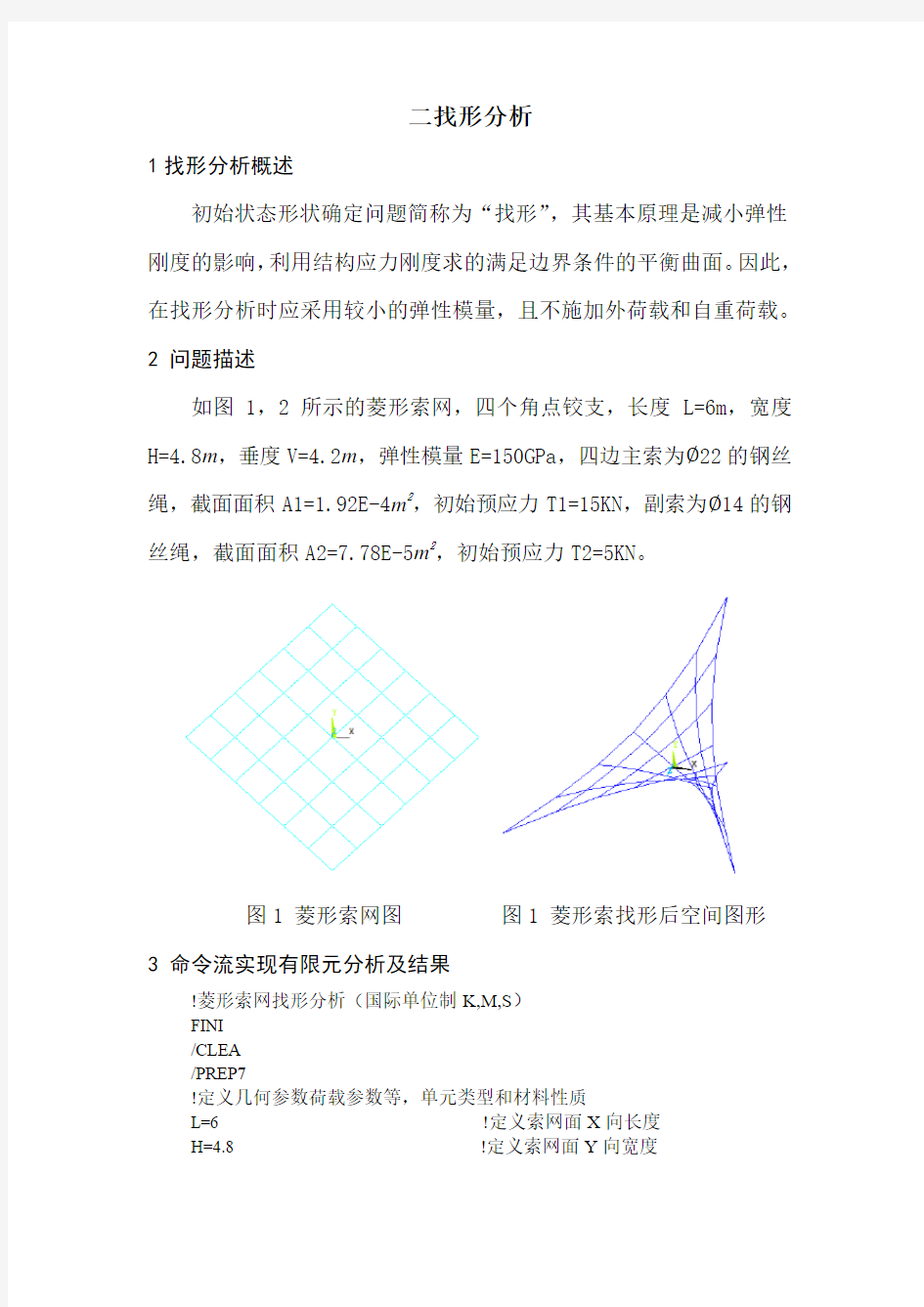

二找形分析
1找形分析概述
初始状态形状确定问题简称为“找形”,其基本原理是减小弹性刚度的影响,利用结构应力刚度求的满足边界条件的平衡曲面。因此,在找形分析时应采用较小的弹性模量,且不施加外荷载和自重荷载。
2 问题描述
如图1,2所示的菱形索网,四个角点铰支,长度L=6m,宽度H=4.8m,垂度V=4.2m,弹性模量E=150GPa,四边主索为?22的钢丝绳,截面面积A1=1.92E-4m2,初始预应力T1=15KN,副索为?14的钢丝绳,截面面积A2=7.78E-5m2,初始预应力T2=5KN。
图1 菱形索网图图1 菱形索找形后空间图形
3 命令流实现有限元分析及结果
!菱形索网找形分析(国际单位制K,M,S)
FINI
/CLEA
/PREP7
!定义几何参数荷载参数等,单元类型和材料性质
L=6 !定义索网面X向长度
H=4.8 !定义索网面Y向宽度
V=4.2 !定义索网面Z向位移
A1=1.92E-4 !定义直径为22的主索横截面面积A2=7.78E-5 !定义直径为14的副索横截面面积T1=1.5E4 !定义主索预应力
T2=5E3 !定义副索预应力
ISTRAN=0.999 !定义很大的初应变
ET,1,LINK10 !定义单元类型
R,1,A1,ISTRAN !定义主索实常数
MP,EX,1,T1/(ISTRAN*A1) !定义主索弹性模量
MP,PRXY,1,0.3 !定义主索泊松比
R,2,A2,ISTRAN !定义副索实常数
MP,EX,2,T2/(ISTRAN*A2)
MP,PRXY,2,0.3
!在平面位置建立几何模型并生成有限元模型
K,1,-L/2,0
K,2,0,-H/2
K,3,L/2
K,4,0,H/2
L,1,2 !创建线,形成索网外边界
L,2,3
L,4,3
L,1,4
LDIV,ALL,,,6 !所有线等分为6段
*DO,I,0,9 !通过循环创建内部线
L,5+I,15+I
*ENDDO
LOVL,ALL !执行线搭接,形成关键点NUMM,ALL !合并相同元素
DK,1,UX,,,,UY$DK,1,UZ,V !关键点1和3处为铰支座
DK,3,UX,,,,UY$DK,3,UZ,V
DK,2,UX,,,,UY$DK,2,UZ,-V !关键点2和4处施加支座位移DK,4,UX,,,,UY$DK,4,UZ,-V
LSEL,S,LINE,,1,24
LATT,1,1,1
LSEL,INVE,LINE
LATT,2,2,1
LSEL,ALL !选择所有线
LESIZE,ALL,,,1 !定义每一条线划分一个单元LMESH,ALL
!求解获得初始状态的变形
/SOLU
ANTYPE,0
NLGE,ON !打开大变形
NSUB,20 !定义子步数
OUTR,ALL,ALL !输出结果SOLVE
FINI
ansys经典例题步骤
Project1 梁的有限元建模与变形分析 计算分析模型如图1-1 所示, 习题文件名: beam。 NOTE:要求选择不同形状的截面分别进行计算。 梁承受均布载荷:1.0e5 Pa 图1-1梁的计算分析模型 梁截面分别采用以下三种截面(单位:m): 矩形截面:圆截面:工字形截面: B=0.1, H=0.15 R=0.1 w1=0.1,w2=0.1,w3=0.2, t1=0.0114,t2=0.0114,t3=0.007 1.1进入ANSYS 程序→ANSYSED 6.1 →Interactive →change the working directory into yours →input Initial jobname: beam→Run 1.2设置计算类型 ANSYS Main Menu: Preferences →select Structural →OK 1.3选择单元类型 ANSYS Main Menu: Preprocessor →Element Type→Add/Edit/Delete… →Add… →select Beam 2 node 188 →OK (back to Element Types window)→Close (the Element Type window) 1.4定义材料参数 ANSYS Main Menu: Preprocessor →Material Props →Material Models →Structural→Linear→Elastic→Isotropic→input EX:2.1e11, PRXY:0.3→OK 1.5定义截面 ANSYS Main Menu: Preprocessor →Sections →Beam →Common Sectns→分别定义矩形截面、圆截面和工字形截面:矩形截面:ID=1,B=0.1,H=0.15 →Apply →圆截面:ID=2,R=0.1 →Apply →工字形截面:ID=3,w1=0.1,w2=0.1,w3=0.2,t1=0.0114,t2=0.0114,t3=0.007→OK
Ansys有限元分析实例[教学]
Ansys有限元分析实例[教学] 有限元分析案例:打点喷枪模组(用于手机平板电脑等电子元件粘接),该产品主要是使用压缩空气推动模组内的顶针作高频上下往复运动,从而将高粘度的胶水从喷嘴中打出(喷嘴尺寸,0.007”)。顶针是这个产品中的核心零件,设计使用材料是:AISI 4140 最高工作频率是160HZ(一个周期中3ms开3ms关),压缩空气压力3-8bar, 直接作用在顶针活塞面上,用Ansys仿真模拟分析零件的强度是否符合要求。 1. 零件外形设计图:
2. 简化模型特征后在Ansys14.0 中完成有限元几何模型创建:
3. 选择有限元实体单元并设定,单元类型是SOILD185,由于几何建模时使用的长度单位是mm, Ansys采用单位是长度:mm 压强: 3Mpa 密度:Ton/M。根据题目中的材料特性设置该计算模型使用的材料属性:杨氏模量 2.1E5; 泊松比:0.29; 4. 几何模型进行切割分成可以进行六面体网格划分的规则几何形状后对各个实体进行六面体网格划分,网格结果: 5. 依据使用工况条件要求对有限元单元元素施加约束和作用载荷:
说明: 约束在顶针底端球面位移全约束; 分别模拟当滑块顶断面分别以8Bar,5Bar,4Bar和3Bar时分析顶针的内应力分布,根据计算结果确定该产品允许最大工作压力范围。 6. 分析结果及讨论: 当压缩空气压力是8Bar时: 当压缩空气压力是5Bar时:
当压缩空气压力是4Bar时: 结论: 通过比较在不同压力载荷下最大内应力的变化发现,顶针工作在8Bar时最大应力达到250Mpa,考虑到零件是在160HZ高频率在做往返运动,疲劳寿命要求50百万次以上,因此采用允许其最大工作压力在5Mpa,此时内应力为156Mpa,按线性累积损伤理论[3 ]进行疲劳寿命L-N疲劳计算,进一部验证产品的设计寿命和可靠性。
[整理]《ANSYS120宝典》习题.
第1章 习题 1.ANSYS软件程序包括几大功能模块?分别有什么作用? 2.如何启动和退出ANSYS程序? 3.ANSYS程序有哪几种文件类型? 4.ANSYS结构有限元分析的基本过程是什么? 5.两杆平面桁架尺寸及角度如习题图1.1所示,杆件材料的弹性模量为2.1×1011Pa,泊松 比为0.3,截面面积为10cm2,所受集中力载荷F=1000N。试采用二维杆单元LINK1计算集中力位置节点的位移和约束节点的约束反力。 习题图1.1 两杆平面桁架 第2章 习题 1.建立有限元模型有几种方法? 2.ANSYS程序提供了哪几种坐标系供用户选择? 3.ANSYS程序中如何平移和旋转工作平面? 4.试分别采用自底向上的建模方法和自顶向下的建模方法建立如习题图2.1所示的平面图 形,其中没有尺寸标注的图形读者可自行假定,并试着采用布尔运算的拉伸操作将平面图形沿法向拉伸为立体图形。
习题图2.1 平面图形 5.试分别利用布尔运算建立如习题图2.2所示的立体图形,其中没有尺寸标注的图形读者 可自行假定。 习题图2.2 立体图形 6.试对习题图2.3所示的图形进行映射网格划分,并任意控制其网格尺寸,图形尺寸读者 可自行假定。 习题图2.3 映射网格划分
第3章 习题 1.试阐述ANSYS载荷类型及其加载方式。 2.试阐述ANSYS主要求解器类型及其适用范围。 3.如何进行多载荷步的创建,并进行求解? 4.试建立如习题图3.1所示的矩形梁,并按照图形所示施加约束和载荷,矩形梁尺寸及载 荷位置大小读者可自行假定。 习题图3.1 矩形梁约束与载荷 5.试建立如习题图3.2所示的平面图形,并按照图形所示施加约束和载荷,平面图形的尺 寸及载荷大小读者可自行假定。 习题图3.2 平面图形约束与载荷 第4章 习题
ansys考试重点整理
ANSYS复习试卷 一、填空题 1.启动ANSYS有命令方式和菜单方式两种方式。 2.典型的ANSYS分析步骤有创建有限元模型(预处理阶段)、施加载荷并求解(求解阶段)、查看结果(后处理阶段)等。 3.APDL语言的参数有变量参数和数组参数,前者有数值型和字符型,后者有数值型、字符型和表。 4.ANSYS中常用的实体建模方式有自下而上建模和自上而下建模两种。 5.ANSYS中的总体坐标系有总体迪卡尔坐标系 [csys,0]、总体柱坐标系(Z)[csys,1]、总体球坐标系[csys,2]和总体柱坐标系(Y)[csys,3]。 6.ANSYS中网格划分的方法有自由网格划分、映射网格划分、扫掠网格划分、过渡网格划分等。 7.ANSYS中载荷既可以加在实体模型上,也可以加在有限元模型上。 8.ANSYS中常用的加载方式有直接加载、表格加载和函数加载。 9.在ANSYS中常用的结果显示方式有图像显示、列表显示、动画显示等。 10.在ANSYS中结果后处理主要在通用后处理器 (POST1) 和时间历程后处理器 (POST26) 里完成。 11.谐响应分析中主要的三种求解方法是完全法、缩减法、模
态叠加法 。 12.模态分析主要用于计算结构的 固有频率 和 振型(模态) 。 13. ANSYS 热分析可分为 稳态传热 、 瞬态传热 和 耦合分析 三类。 14. 用于热辐射中净热量传递的斯蒂芬-波尔兹曼方程的表达式是4411212()q A F T T εσ=-。 15. 热传递的方式有 热传导 、 热对流 、 热辐射 三种。 16. 利用ANSYS 软件进行耦合分析的方法有 直接耦合 、 间接耦合 两种。 二、 简答题 1. 有限元方法计算的思路是什么包含哪几个过程 答:(1)有限元是将一个连续体结构离散成有限个单元体,这些单元体在节点处相互铰结,把荷载简化到节点上,计算在外荷载作用下各节点的位移,进而计算各单元的应力和应变。用离散体的解答近似代替原连续体解答,当单元划分得足够密时,它与真实解是接近的。 (2)物体离散化;单元特性分析;单元组装;求解节点自由度。 2. ANSYS 都有哪几个处理器各自用途是什么 答:(1)有6个,分别是:前处理器;求解器;通用后处理器;时间历程后处理器;拓扑优化器;优化器。 (2)前处理器:创建有限元或实体模型; 求解器:施加荷载并求解; 通用后处理器:查看模型在某一时刻的结果; 时间历程后处理器:查看模型在不同时间段或子步历程上的结果; 拓扑优化器:寻求物体对材料的最佳利用; 优化器:进行传统的优化设计;
ANSYS复合材料仿真分析及其在航空领域的应用
ANSYS复合材料仿真分析及其在航空领域的应用 复合材料,是由两种或两种以上性质不同的材料组成。主要组分是增强材料和基体材料。复合材料不仅保持了增强材料和基体材料本身的优点,而且通过各相组分性能的互补和关联,获得优异的性能。复合材料具有比强度大、比刚度高、抗疲劳性能好、各向异性、以及材料性能可设计的特点,应用于航空领域中,可以获得显著的减重效益,并改善结构性能。目前,复合材料技术已成为影响飞机发展的关键技术之一,逐渐应用于飞机等结构的主承力构件中,西方先进战斗机上复合材料使用量已达结构总重量的25%以上。飞机结构中,复合材料最常见的结构形式有板壳、实体、夹层、杆梁等结构。板壳结构如机翼蒙皮,实体结构如结构连接件,夹层结构如某些薄翼型和楔型结构,杆梁结构如梁、肋、壁板。此外,采用缠绕工艺制造的筒身结构也可视为层合结构的一种形式。一.复合材料设计分析与有限元方法复合材料层合结构的设计,就是对铺层层数、铺层厚度及铺层角的设计。采用传统的等代设计(等刚度、等强度)、准网络设计等设计方法,复合材料的优异性能难以充分发挥。在复合材料结构分析中,已经广泛采用有限元数值仿真分析,其基本原理在本质上与各向同性材料相同,只是离散方法和本构矩阵不同。复合材 料有限元法中的离散化是双重的,包括了对结构的离散和每一铺层的离散。这样的离散可以使铺层的力学性能、铺层方向、铺层形式直接体现在刚度矩阵中。有限元分析软件,均把增强材料和基体复合在一起,讨论结构的宏观力学行为,因此可以忽略复合材料的多相性导致的微观力学行为,以每一铺层为分析单元。二.ANSYS复合材料仿真技术及其在航空领域应用复合材料具有各向异性、耦合效应、层间剪切等特殊性质,因此复合材料结构的精确仿真,已成为现代航空结构的迫切需求。许多CAE程序都可以进行复合材料的分析,但是大多程序并没有提供完备的功能,使复合材料的精确仿真难以完成。如有些程序不提供非线性分析能力,有些不提供层间剪切应力的求解能力,有些不提供考虑材料失效破坏继续计算能力等等。ANSYS作为一款著名的商业化大型通用有限元软件,广泛应用于航空航天领域,为飞机结构中的复合材料层合结构分析提供了完整精确的解决方案。1.复合材料的有限元模型建立针对飞机结构中的复合材料层合板、梁、实体以及加筋板等结构类型,ANSYS提供一种特殊的复合材料单元———层单元,以模拟各种复合材料,铺层数可达250层以上,并提供一系列技术模拟各种复杂层合结构。复合材料层单元支持非线性、振动特性、热应力、疲劳断裂等各种结构和热的分析功能和算法。2.复合材料的层合结构定义:■铺层结构:ANSYS对于每一铺层可先定义材料性质、铺层角、铺层厚度,然后通过由下到上的顺序逐层叠加组合为复合材料层合结构;也可以通过直接输入材料本构矩阵来定义复合材料性质。■板壳和梁单元截面形状:ANSYS利用截面形状工具可定义矩形、I型、槽型等各种形式;还可以定义各种函数曲线以模拟变厚度截面。3.特殊层合结构的模拟:?变厚度板壳铺层切断:将切断的某铺层厚度定义为零,即可模拟铺层切断前后的板壳实际形状。(图1上)?不同铺层板壳的节点协调:ANSYS板壳层单元的节点均可偏置到任意位置,使不同铺层数板壳的节点在中面或顶面、底面对齐。(图1下)?蜂窝/泡沫夹层结构:ANSYS通过板壳层单元来模拟夹层结构的特性,夹层面板和芯子可以是不同材料。(图2)?板-梁-实体组合结构:ANSYS将实体、板壳与梁等不同类型单元通过MPC技术相联系,各类单元的节点不需要重合并协调,便于飞机等复杂结构模型的处理。4.复合材料有限元模型的检查:复合材料结构模型建立后,可以将板壳和梁单元显示为实际形状,还可以通过图形显示和列表直观地观察铺层厚度、铺层角度和铺层组合形式,方便模型的检查及校对。(图3)5.复合材料层合结构分析ANSYS层单元支持各种静强度刚度、非线性、稳定性、疲劳断裂和振动特性等结构分析。完成分析后,可以图形显示或输出每个铺层及层间的应力和应变等结果(虽然一个单元包含许多铺层),根据这些结果可以判断结构是否失效破坏和满足设计要求。6.复合材料失效准则ANSYS已经预定义了三种复合材料破坏准则来评价复合材料结构安全性,包括最大应变/应力失效准则,蔡-吴(Tsai-Wu)准则。每种强度准则均可定义与温度相关,考虑不同温度下的材料性能。另外,用户也可自定义最多达六种的
ANSYS 有限元分析 平面薄板
《有限元基础教程》作业二:平面薄板的有限元分析 班级:机自101202班 姓名:韩晓峰 学号:201012030210 一.问题描述: P P h 1mm R1mm 10m m 10mm 条件:上图所示为一个承受拉伸的正方形板,长度和宽度均为10mm ,厚度为h 为1mm ,中心圆的半径R 为1mm 。已知材料属性为弹性模量E=1MPa ,泊松比为0.3,拉伸的均布载荷q = 1N/mm 2。根据平板结构的对称性,只需分析其中的二分之一即可,简化模型如上右图所示。 二.求解过程: 1 进入ANSYS 程序 →ANSYS 10.0→ANSYS Product Launcher →File management →input job name: ZY2→Run 2设置计算类型 ANSYS Main Menu: Preferences →select Structural → OK 3选择单元类型 ANSYS Main Menu: Preprocessor →Element Type →Add/Edit/Delete →Add →select Solid Quad 4node 42 →OK → Options… →select K3: Plane Strs w/thk →OK →Close 4定义材料参数 ANSYS Main Menu: Preprocessor →Material Props →Material Models →Structural →Linear →Elastic →Isotropic →input EX: 1e6, PRXY:0.3 → OK 5定义实常数以及确定平面问题的厚度 ANSYS Main Menu: Preprocessor →Real Constants …→Add/Edit/Delete →Add →Type 1→OK →Real Constant Set No.1,THK:1→OK →Close 6生成几何模型 a 生成平面方板 ANSYS Main Menu: Preprocessor →Modeling →Create →Areas →Rectangle →By 2 Corners →WP X:0,WP Y:0,Width:5,Height:5→OK b 生成圆孔平面 ANSYS Main Menu: Preprocessor →Modeling →Create →Areas →Circle →Solid Circle →WPX=0,WPY=0,RADIUS=1→OK b 生成带孔板 ANSYS Main Menu: Preprocessor →Modeling →Operate →Booleans → Subtract →Areas →点击area1→OK →点击area2→OK 7 网格划分 ANSYS Main Menu: Preprocessor →Meshing →Mesh Tool →(Size Controls) Global: Set →SIZE: 0.5 →OK →iMesh →Pick All → Close 8 模型施加约束
ansys有限元分析作业经典案例教程文件
有 限 元 分 析 作 业 作业名称 输气管道有限元建模分析 姓 名 陈腾飞 学 号 3070611062 班 级 07机制(2)班 宁波理工学院
题目描述: 输气管道的有限元建模与分析 计算分析模型如图1所示 承受内压:1.0e8 Pa R1=0.3 R2=0.5 管道材料参数:弹性模量E=200Gpa;泊松比v=0.26。 图1受均匀内压的输气管道计算分析模型(截面图) 题目分析: 由于管道沿长度方向的尺寸远远大于管道的直径,在计算过程中忽略管道的断面效应,认为在其方向上无应变产生。然后根据结构的对称性,只要分析其中1/4即可。此外,需注意分析过程中的单位统一。 操作步骤 1.定义工作文件名和工作标题 1.定义工作文件名。执行Utility Menu-File→Chang Jobname-3070611062,单击OK按钮。 2.定义工作标题。执行Utility Menu-File→Change Tile-chentengfei3070611062,单击OK按钮。 3.更改目录。执行Utility Menu-File→change the working directory –D/chen 2.定义单元类型和材料属性 1.设置计算类型 ANSYS Main Menu: Preferences →select Structural →OK
2.选择单元类型。执行ANSYS Main Menu→Preprocessor →Element Type→Add/Edit/Delete →Add →select Solid Quad 8node 82 →apply Add/Edit/Delete →Add →select Solid Brick 8node 185 →OK Options…→select K3: Plane strain →OK→Close如图2所示,选择OK接受单元类型并关闭对话框。 图2 3.设置材料属性。执行Main Menu→Preprocessor →Material Props →Material Models →Structural →Linear →Elastic →Isotropic,在EX框中输入2e11,在PRXY框中输入0.26,如图3所示,选择OK并关闭对话框。 图3 3.创建几何模型 1. 选择ANSYS Main Menu: Preprocessor →Modeling →Create →Keypoints →In Active CS →依次输入四个点的坐标:input:1(0.3,0),2(0.5,0),3(0,0.5),4(0,0.3) →OK
ansys有限元分析工程实例大作业
ansys有限元分析工程实例大作业
————————————————————————————————作者:————————————————————————————————日期:
辽宁工程技术大学 有限元软件工程实例分析 题目基于ANSYS钢桁架桥的静力分析专业班级建工研16-1班(结构工程)学号 471620445 姓名 日期 2017年4月15日
基于ANSYS钢桁架桥的静力分析 摘要:本文采用ANSYS分析程序,对下承式钢桁架桥进行了有限元建模;对桁架桥进行了静力分析,作出了桁架桥在静载下的结构变形图、位移云图、以及各个节点处的结构内力图(轴力图、弯矩图、剪切力图),找出了结构的危险截面。 关键词:ANSYS;钢桁架桥;静力分析;结构分析。 引言:随着现代交通运输的快速发展,桥梁兴建的规模在不断的扩大,尤其是现代铁路行业的快速发展更加促进了铁路桥梁的建设,一些新建的高速铁路桥梁可以达到四线甚至是六线,由于桥面和桥身的材料不同导致其受力情况变得复杂,这就需要桥梁需要有足够的承载力,足够的竖向侧向和扭转刚度,同时还应具有良好的稳定性以及较高的减震降噪性,因此对其应用计算机和求解软件快速进行力学分析了解其受力特性具有重要的意义。 1、工程简介 某一下承式简支钢桁架桥由型钢组成,顶梁及侧梁,桥身弦杆,底梁分别采用3种不同型号的型钢,结构参数见表1,材料属性见表2。桥长32米,桥高5.5米,桥身由8段桁架组成,每个节段4米。该桥梁可以通行卡车,若只考虑卡车位于桥梁中间位置,假设卡车的质量为4000kg,若取一半的模型,可以将卡车对桥梁的作用力简化为P1,P2,和P3,其中P1=P3=5000N,P2=10000N,见图2,钢桥的形式见图1,其结构简图见图3。
有限元分析大作业试题
有限元分析习题及大作业试题 要求:1)个人按上机指南步骤至少选择习题中3个习题独立完成,并将计算结果上交; 2)以小组为单位完成有限元分析计算; 3)以小组为单位编写计算分析报告; 4)计算分析报告应包括以下部分: A、问题描述及数学建模; B、有限元建模(单元选择、结点布置及规模、网格划分方 案、载荷及边界条件处理、求解控制) C、计算结果及结果分析(位移分析、应力分析、正确性分 析评判) D、多方案计算比较(结点规模增减对精度的影响分析、单 元改变对精度的影响分析、不同网格划分方案对结果的 影响分析等) E、建议与体会 4)11月1日前必须完成,并递交计算分析报告(报告要求打印)。
习题及上机指南:(试题见上机指南) 例题1 坝体的有限元建模与受力分析 例题2 平板的有限元建模与变形分析 例题1:平板的有限元建模与变形分析 计算分析模型如图1-1 所示, 习题文件名: plane 0.5 m 0.5 m 0.5 m 0.5 m 板承受均布载荷:1.0e 5 P a 图1-1 受均布载荷作用的平板计算分析模型 1.1 进入ANSYS 程序 →ANSYSED 6.1 →Interactive →change the working directory into yours →input Initial jobname: plane →Run 1.2设置计算类型 ANSYS Main Menu : Preferences →select Structural → OK 1.3选择单元类型 ANSYS Main Menu : Preprocessor →Element T ype →Add/Edit/Delete →Add →select Solid Quad 4node 42 →OK (back to Element T ypes window) → Options… →select K3: Plane stress w/thk →OK →Close (the Element T ype window) 1.4定义材料参数 ANSYS Main Menu : Preprocessor →Material Props →Material Models →Structural →Linear →Elastic →Isotropic →input EX:2.1e11, PRXY :0.3 → OK 1.5定义实常数 ANSYS Main Menu: Preprocessor →Real Constant s… →Add … →select T ype 1→ OK →input THK:1 →OK →Close (the Real Constants Window)
ansys大作业ANSYS电磁场分析及与ansoft仿真分析结果比较要点
期末大作业 题目:简单直流致动器 ANSYS电磁场分析及与ansoft仿真分析结果比较作者姓名:柴飞龙 学科(专业):机械工程 学号:21225169 所在院系:机械工程学系 提交日期2013 年 1 月
1、 背景简述: ANSYS 软件是融结构、流体、电场、磁场、声场分析于一体的大型通用软件有限元分析软件,是现代产品设计中的高级CAE 工具之一。而ansoft Maxwell 软件是一款专门分析电磁场的分析软件,如传感器、调节器、电动机、变压器等。 本人在实验室做的课题涉及到电机仿真,用的较多的是ansoft 软件,因为其对电机仿真的功能更强大,电机功能模块更多,界面友好。 现就对一电磁场应用实例,用ANSYS 进行仿真分析,得到的结果与ansoft 得到的结果进行简单核对比较。 2、 问题描述: 简单直流致动器由2个实体圆柱铁芯,中间被空气隙分开的部件组成,线圈中心点处于空气隙中心。衔铁是导磁材料,导磁率为常数(即线性材料,r μ=1000),线圈是可视为均匀材料,空气区为自由空间(1=r μ),匝数为2000,线圈励磁为直流电流:2A 。模型为轴对称。 3、 ANSYS 仿真操作步骤: 第一步:Main menu>preferences
第二步:定义所有物理区的单元类型为PLANE53 Preprocessor>Element type>Add/Edit/Delete 第三步:设置单元行为 模拟模型的轴对称形状,选择Options(选项) 第四步:定义材料 Preprocessor>Material Props> ?定义空气为1号材料(MURX = 1) ?定义衔铁为2号材料(MURX = 1000) ?定义线圈为3号材料(自由空间导磁率,MURX=1)
ansys有限元分析大作业
ansys有限元分析大作业
有限元大作业 设计题目: 单车的设计及ansys有限元分析 专业班级: 姓名: 学号: 指导老师: 完成日期: 2016.11.23
单车的设计及ansys模拟分析 一、单车实体设计与建模 1、总体设计 单车的总体设计三维图如下,采用pro-e进行实体建模。 在建模时修改proe默认单位为国际主单位(米千克秒 mks) Proe》文件》属性》修改
2、车架 车架是构成单车的基体,联接着单车的其余各个部件并承受骑者的体重及单车在行驶时经受各种震动和冲击力量,因此除了强度以外还应有足够的刚度,这是为了在各种行驶条件下,使固定在车架上的各机构的相对位置应保持不变,充分发挥各部位的功能。车架分为前部和后部,前部为转向部分,后部为驱动部分,由于受力较大,所有要对后半部分进行加固。
二、单车有限元模型 1、材料的选择 单车的车身选用铝合金(6061-T6)T6标志表示经过热处理、时效。 其属性如下: 弹性模量:) .6+ 90E (2 N/m 10 泊松比:0.33 质量密度:) 3 2.70E+ N/m (2 抗剪模量:) 60E .2+ N/m (2 10 屈服强度:) .2+ (2 75E 8 N/m 2、单车模型的简化 为了方便单车的模拟分析,提高电脑的运算
效率,可对单车进行初步的简化;单车受到的力的主要由车架承受,因此必须保证车架能够有足够的强度、刚度,抗振的能力,故分析的时候主要对车架进行分析。简化后的车架如下图所示。 3、单元体的选择 单车车架为实体故定义车架的单元类型为实体单元(solid)。查资料可以知道3D实体常用结构实体单元有下表。 单元名称说明 Solid45 三维结构实体单元,单元由8个节点定义,具有塑性、蠕变、应力刚化、 大变形、大应变功能,其高阶单元是 solid95
ANSYS有限元分析实例
有限元分析 一个厚度为20mm的带孔矩形板受平面内张力,如下图所示。左边固定,右边受载荷p=20N/mm作用,求其变形情况 P 一个典型的ANSYS分析过程可分为以下6个步骤: ①定义参数 ②创建几何模型 ③划分网格 ④加载数据 ⑤求解 ⑥结果分析 1定义参数 1.1指定工程名和分析标题 (1)启动ANSYS软件,选择File→Change Jobname命令,弹出如图所示的[Change Jobname]对话框。 (2)在[Enter new jobname]文本框中输入“plane”,同时把[New log and error files]中的复选框选为Yes,单击确定 (3)选择File→Change Title菜单命令,弹出如图所示的[Change Title]对话框。 (4)在[Enter new title]文本框中输入“2D Plane Stress Bracket”,单击确定。 1.2定义单位
在ANSYS软件操作主界面的输入窗口中输入“/UNIT,SI” 1.3定义单元类型 (1)选择Main Menu→Preprocessor→Element Type→Add/Edit/Delete命令,弹出如图所示[Element Types]对话框。 (2)单击[Element Types]对话框中的[Add]按钮,在弹出的如下所示[Library of Element Types]对话框。 (3)选择左边文本框中的[Solid]选项,右边文本框中的[8node 82]选项,单击确定,。 (4)返回[Element Types]对话框,如下所示 (5)单击[Options]按钮,弹出如下所示[PLANE82 element type options]对话框。
几个ansys经典实例(长见识)
平面问题斜支座的处理 如图5-7所示,为一个带斜支座的平面应力结构,其中位置2及3处为固定约束,位置4处为一个45o的斜支座,试用一个4节点矩形单元分析该结构的位移场。 (a)平面结构(b)有限元分析模型 图5-7 带斜支座的平面结构 基于ANSYS平台,分别采用约束方程以及局部坐标系的斜支座约束这两种方式来进行处理。 (7) 模型加约束 左边施加X,Y方向的位移约束 ANSYS Main Menu: Solution →Define Loads →Apply →-Structural→Displacement On Nodes →选取2,3号节点→OK →Lab2: All DOF(施加X,Y方向的位移约束) →OK 以下提供两种方法处理斜支座问题,使用时选择一种方法。 ?采用约束方程来处理斜支座 ANSYS Main Menu:Preprocessor →Coupling/ Ceqn →Constraint Eqn :Const :0, NODE1:4, Lab1: UX,C1:1,NODE2:4,Lab2:UY,C2:1→OK 或者?采用斜支座的局部坐标来施加位移约束 ANSYS Utility Menu:WorkPlane →Local Coordinate System →Create local system →At specified LOC + →单击图形中的任意一点→OK →XC、YC、ZC分别设定为2,0,0,THXY:45 →OK ANSYS Main Menu:Preprocessor →modeling →Move / Modify →Rotate Node CS →To active CS → 选择4号节点 ANSYS Main Menu:Solution →Define Loads →Apply →Structural →Displacement On Nodes →选取4号节点→OK →选择Lab2:UY(施加Y方向的位移约束) →OK 命令流; !---方法1 begin----以下的一条命令为采用约束方程的方式对斜支座进行处理 CE,1,0,4,UX,1,4,UY,-1 !建立约束方程(No.1): 0=node4_UX*1+node_UY*(-1) !---方法1 end --- !--- 方法2 begin --以下三条命令为定义局部坐标系,进行旋转,施加位移约束 !local,11,0,2,0,0,45 !在4号节点建立局部坐标系 !nrotat, 4 !将4号节点坐标系旋转为与局部坐标系相同 !D,4,UY !在局部坐标下添加位移约束 !--- 方法2 end
ansys有限元建模与分析实例-详细步骤
《有限元法及其应用》课程作业ANSYS应用分析 学号: 姓名: 专业:建筑与土木工程
角托架的有限元建模与分析 一 、模型介绍 本模型是关于一个角托架的简单加载,线性静态结构分析问题,托架的具体形状和尺寸如图所示。托架左上方的销孔被焊接完全固定,其右下角的销孔受到锥形压力载荷,角托架材料为Q235A 优质钢。角托架材料参数为:弹性模量366E e psi =;泊松比0.27ν= 托架图(厚度:0.5) 二、问题分析 因为角托架在Z 方向尺寸相对于其在X,Y 方向的尺寸来说很小,并且压力荷载仅作用在X,Y 平面上,因此可以认为这个分析为平面应力状态。 三、模型建立 3.1 指定工作文件名和分析标题 (1)选择菜单栏Utility Menu → 命令.系统将弹出Jobname(修改文件名)对话框,输入bracket (2)定义分析标题 GUI :Utility Menu>Preprocess>Element Type>Add/Edit/Delete 执行命令后,弹出对话框,输入stress in a bracket 作为ANSYS 图形显示时的标题。 3.2设置计算类型 Main Menu: Preferences … →select Structural → OK 3.3定义单元类型 PLANE82 GUI :Main Menu →Preprocessor →Element Type →Add/Edit/Delete 命令,系统将弹出Element Types 对话框。单击Add 按钮,在对话框左边的下拉列表中单击Structural Solid →Quad 8node 82,选择8节点平面单元PLANE82。单击ok ,Element Types 对话框,单击Option ,在Element behavior 后面窗口中选取Plane strs w/thk 后单击ok 完成定义单元类型。 3.4定义单元实常数 GUI :Main Menu: Preprocessor →Real Constants →Add/Edit/Delete ,弹出定义实常数对话框,单击Add ,弹出要定义实常数单元对话框,选中PLANE82单元后,单击OK →定义单元厚度对话框,在THK 中输入0.5.
ansys有限元分析作业经典案例
有 限 元 分 析 作 业 作业名称 输气管道有限元建模分析 姓 名 陈腾飞 学 号 3070611062 班 级 07机制(2)班 宁波理工学院
题目描述: 输气管道的有限元建模与分析 计算分析模型如图1所示 承受内压:1.0e8 Pa R1=0.3 R2=0.5 管道材料参数:弹性模量E=200Gpa;泊松比v=0.26。 图1受均匀内压的输气管道计算分析模型(截面图) 题目分析: 由于管道沿长度方向的尺寸远远大于管道的直径,在计算过程中忽略管道的断面效应,认为在其方向上无应变产生。然后根据结构的对称性,只要分析其中1/4即可。此外,需注意分析过程中的单位统一。 操作步骤 1.定义工作文件名和工作标题 1.定义工作文件名。执行Utility Menu-File→Chang Jobname-3070611062,单击OK按钮。 2.定义工作标题。执行Utility Menu-File→Change Tile-chentengfei3070611062,单击OK按钮。 3.更改目录。执行Utility Menu-File→change the working directory –D/chen 2.定义单元类型和材料属性 1.设置计算类型 ANSYS Main Menu: Preferences →select Structural →OK
2.选择单元类型。执行ANSYS Main Menu→Preprocessor →Element Type→Add/Edit/Delete →Add →select Solid Quad 8node 82 →apply Add/Edit/Delete →Add →select Solid Brick 8node 185 →OK Options…→select K3: Plane strain →OK→Close如图2所示,选择OK接受单元类型并关闭对话框。 图2 3.设置材料属性。执行Main Menu→Preprocessor →Material Props →Material Models →Structural →Linear →Elastic →Isotropic,在EX框中输入2e11,在PRXY框中输入0.26,如图3所示,选择OK并关闭对话框。 图3 3.创建几何模型 1. 选择ANSYS Main Menu: Preprocessor →Modeling →Create →Keypoints →In Active CS →依次输入四个点的坐标:input:1(0.3,0),2(0.5,0),3(0,0.5),4(0,0.3) →OK
一个经典的ansys热分析实例(流程序)
/PREP7 /TITLE,Steady-state thermal analysis of pipe junction /UNITS,BIN ! 英制单位;Use U. S. Customary system of units (inches) ! /SHOW, ! Specify graphics driver for interactive run ET,1,90 ! Define 20-node, 3-D thermal solid element MP,DENS,1,.285 ! Density = .285 lbf/in^3 MPTEMP,,70,200,300,400,500 ! Create temperature table MPDATA,KXX,1,,8.35/12,8.90/12,9.35/12,9.80/12,10.23/12 ! 指定与温度相对应的数据材料属性;导热系数;Define conductivity values MPDATA,C,1,,.113,.117,.119,.122,.125 ! Define specific heat values(比热) MPDATA,HF,2,,426/144,405/144,352/144,275/144,221/144 ! Define film coefficient;除144是单位问题,上面的除12也是单元问题 ! Define parameters for model generation RI1=1.3 ! Inside radius of cylindrical tank RO1=1.5 ! Outside radius Z1=2 ! Length RI2=.4 ! Inside radius of pipe RO2=.5 ! Outside pipe radius Z2=2 ! Pipe length CYLIND,RI1,RO1,,Z1,,90 ! 90 degree cylindrical volume for tank WPROTA,0,-90 ! 旋转当前工作的平面;从Y到Z旋转-90度;;Rotate working plane to pipe axis CYLIND,RI2,RO2,,Z2,-90 ! 角度选择在了第四象限;90 degree cylindrical volume for pipe WPSTYL,DEFA ! 重新安排工作平面的设置;另外WPSTYL,STAT to list the status of the working plane;;Return working plane to default setting BOPT,NUMB,OFF ! 关掉布尔操作的数字警告信息;Turn off Boolean numbering warning VOVLAP,1,2 ! 交迭体;Overlap the two cylinders /PNUM,VOLU,1 ! 体编号打开;Turn volume numbers on /VIEW,,-3,-1,1
ansys有限元分析作业
有限元分析作业 作业名称输气管道有限元建模分析 姓名邓伟 学号 p1202100706 班级:浦机械1007 题目描述: 输气管道的有限元建模与分析 计算分析模型如图1所示 承受内压:1.0e8 Pa R1=0.3 R2=0.5
管道材料参数:弹性模量E=200Gpa;泊松比v=0.26。 图1受均匀内压的输气管道计算分析模型(截面图) 题目分析: 由于管道沿长度方向的尺寸远远大于管道的直径,在计算过程中忽略管道的断面效应,认为在其方向上无应变产生。然后根据结构的对称性,只要分析其中1/4即可。此外,需注意分析过程中的单位统一。 操作步骤 1.定义工作文件名和工作标题 1.定义工作文件名。执行Utility Menu-File→Chang Jobname-3070611062,单击OK按钮。 2.定义工作标题。执行Utility Menu-File→Change Tile-chentengfei3070611062,单击OK按钮。 3.更改目录。执行Utility Menu-File→change the working directory –D/chen 2.定义单元类型和材料属性 1.设置计算类型 ANSYS Main Menu: Preferences →select Structural →OK 2.选择单元类型。执行ANSYS Main Menu→Preprocessor →Element Type→Add/Edit/Delete →Add →select Solid Quad 8node 82 →apply Add/Edit/Delete →Add →select Solid Brick 8node 185 →OK Options…→select K3: Plane strain →OK→Close如图2所示,选择OK接受单元类型并关闭对话框。
ANSYS经典界面与workbench结合进行仿真分析报告
联合ANSYS WORKBENCH和经典界面进行后处理 (2012-12-18 18:58:55) ▼ 标签: ansys 分类:CAE 前面几篇文章已经提到过,ANSYS WORKCENCH主要是为不大懂ANSYS命令和编程的工程师服务的,而经典界面则适用于初学者和研究人员。初学者和研究人员是完全不同的两个层次,为什么ANSYS经典界面却同时适合二者呢? 实际上,学好ANSYS,关键并非是操作界面,而是要学好有限元。如果初学者直接从WORKBENCH来学习ANSYS,那么对于有限元就毫无收获,可以说一头雾水。而如果从经典界面进去,因为涉及到很多与有限元概念密切相关的操作,对于理解有限元很有好处。只是学到一定程度以后,需要转移到WORKBENCH中进行三维零件的分析和装配体的分析。 而当我们用到一定程度以后,发现WOKRBENCH虽然操作方便,但是的确不容易操作底层。前面的文章已经说明了如何联合二者进行仿真,以充分使用WOKRNBEHCN对于建模的方便性以及经典界面对于底层的操控性。这里再举一个例子,说明如何用WOKRBENCH进行建模,而后在经典界面中进行后处理,目的是为研究人员提供参考。 一个两边固定的梁,上面受到分布载荷作用如下图。 该分布载荷随时间而改变,其载荷的时间历程如下曲线,从0-1秒,载荷增加到1Mpa,而后保持1秒钟,接着减小到0Mpa,终止时间是3秒。 为了便于控制,这里对每个载荷步均采用自定义载荷子步的方式,划分为10个载荷子步,见下面的细节视图。
然后进行瞬态隐式动力学分析,得到该梁的位移和von mises应力。 我们现在要知道该梁上某一个应力最大的点,其应力是如何随时间而改变的。这个任务使用WOKRBENCH很难达到,但是用经典界面则轻而易举,因此我们决定使用经典界面进行后处理。 要使用经典界面后处理,只需要把WORKBENCH中生成的结果文件导入到经典界面中即可。 首先找到WORKBENCH中生成的结果文件如下图所示的路径。该文件叫file.rst, 为了方便,把file.rst拷贝到D盘的根目录下,然后启动ANSYS APDL,即经典界面。 进入经典界面后,直接进入通用后处理,并点击data file opts,以便读入结果文件。
